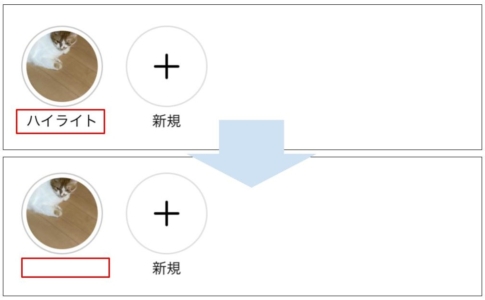【簡単】インスタ ハイライトのアイコン(カバー)画像の変え方 変更手順を解説
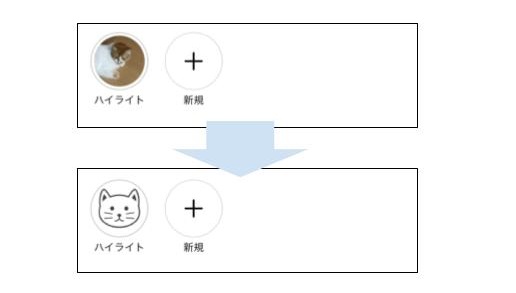
Instagramのストーリー機能を24時間で消さずに固定させたり
リアクションの良かった投稿をまとめられるハイライト機能は
設定するとストーリーズと勝手が違って思った通りに行かない場合があります。
特にハイライトのアイコン(カバー)画像は
プロフィールページにも表示され、
内容をまとめることも出来る影響で
アカウントの世界観に大きく関わりますし
ちゃんと設定するとユーザーが見たい情報にたどり着きやすくなります。
結果的にアカウントの成長に深くかかわる可能性も高いので
しっかりと設定するようにしましょう。
ハイライトのアイコン(カバー)画像の変更手順
ハイライトのアイコンの変更手順を説明していきます。
Instagram内の投稿を利用することも出来ますが
ここでは新たに画像を設定する際の内容を解説していきます。
事前に画像をダウンロード
ハイライトには複数の画像や動画をまとめることができるので
事前にどのようなアイコン(カバー)画像を設定するのかは決めておきましょう。
画像にはジャンルごとにアイコンを設定すると
ユーザーが分かりやすいのでおすすめです。
その際には無料アイコンでも問題ないので
アイコン素材ダウンロードサイト「icooon-mono」
こちらなどからダウンロードしておきましょう。
アイコン(カバー)画像の設定手順
設定したい画像をダウンロードしたら以下の手順に沿って設定してください。
- ①プロフィールページから変更したいハイライトを選び「その他」をタップ
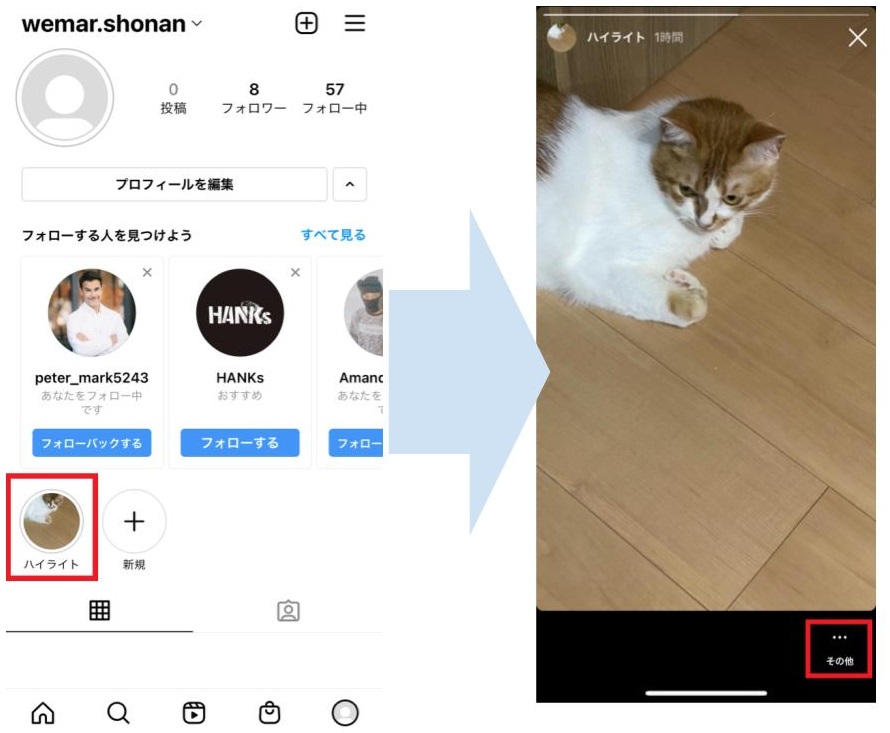
- ②表示された項目の「ハイライトを編集」を選び、カバーを編集をタップ
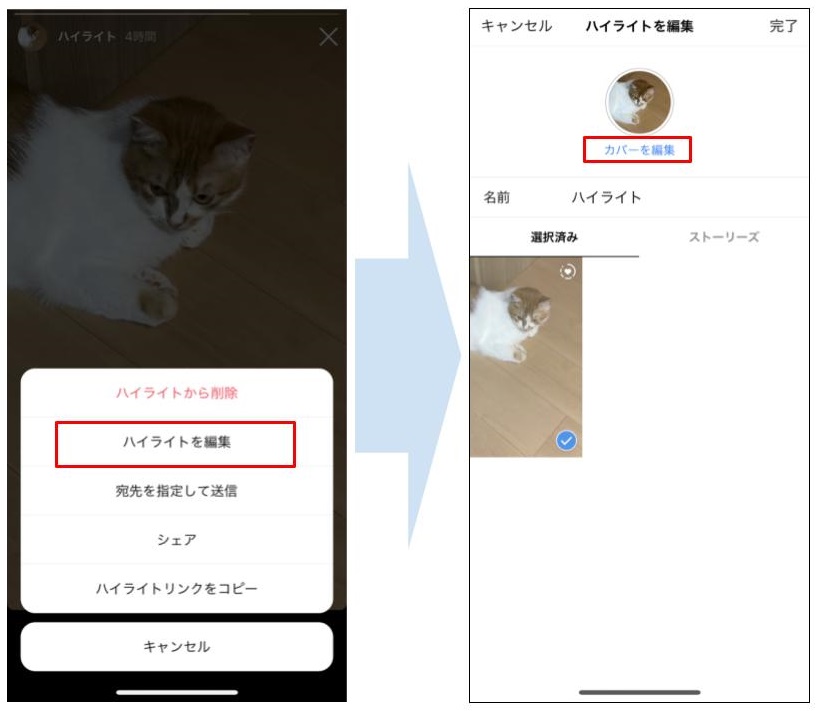
- ③画面下部画像アイコンを選び、「管理」をタップ
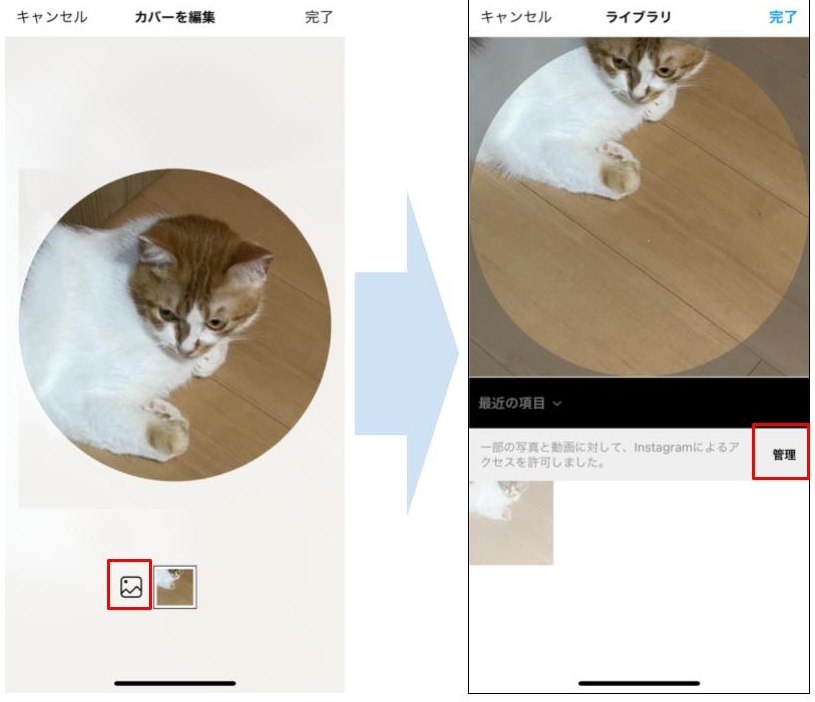
- ④追加したい画像を選び右上「完了」をタップし、設定したい画像を選択
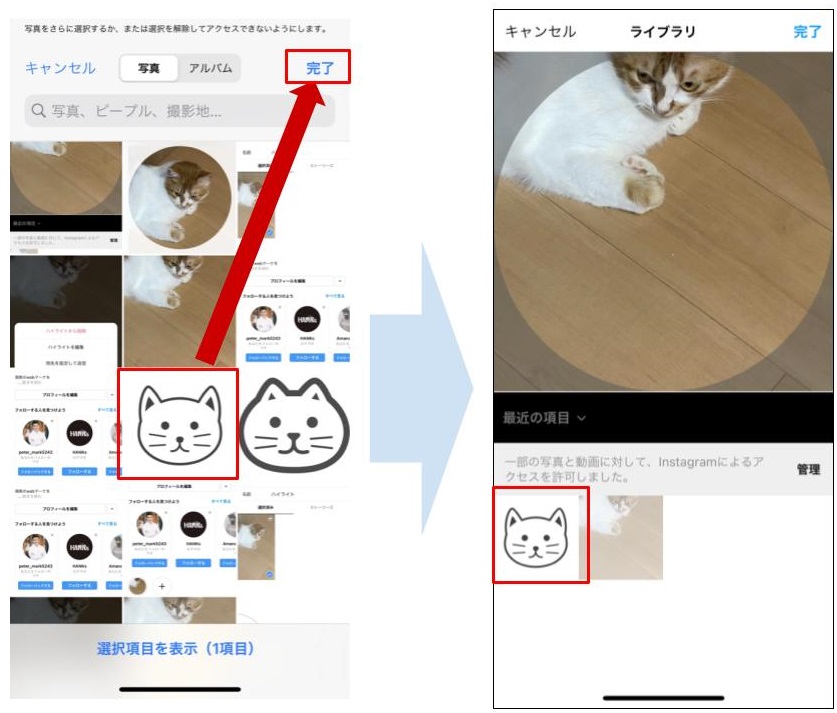
- ⑤画像を調整(ピンチで拡大、スワイプで位置調整)し、「完了」をタップ
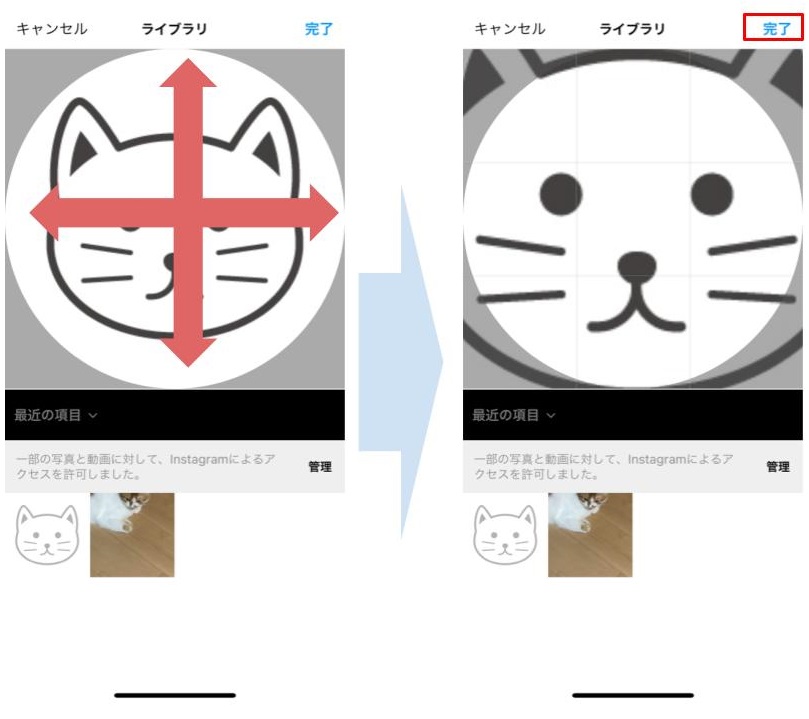
- ⑥、②の画面に戻るので「完了」をタップし、変更されていることを確認
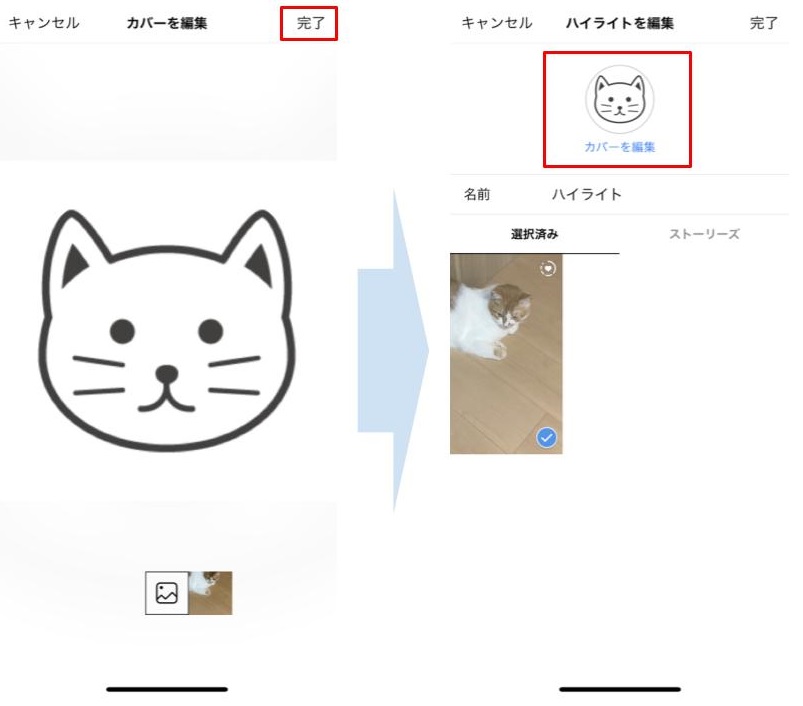
ハイライトの設定は意外と大事
Instagramのアルゴリズム上、ユーザーが
アカウントにどれだけの時間滞在していてくれたかはとても大事な指標です。
その点、ハイライトは特にリアクションの良かったものだけを集めることができるので
ユーザーを留めておきやすい機能です。
なので、人気アカウントに成長させたいのであれば
充実させておいて損はありません。
ストーリーズを普段活用しているのであればなおのこと
しっかりと世界観を表現させるようにしましょう。
その際にハイライトの表示名をあえて消したい場合は
※こちらのインスタでの空白使い方の記事を参考にしてください。
こちらの記事をお読みの方におすすめのダウンロード資料
Instagram広告の基本と活用方法

もはや必須のSNSとなったInstagram!
SNS広告として活用するするための基本知識をこちらにまとめました。
話題のストーリーズやリールなど
様々な面に配信できる非常に強力な広告です。
ライタープロフィール

- 株式会社ウィニングフィールド 代表取締役
-
富山県出身。通信機器の販売代理店~エンタメ・雑誌・広告業界~外資系広告代理店のデジタルマーケティング部を経て起業に至る。現在は中小企業・店舗、物販通販事業者、個人事業主を中心にWebの広告運用代行事業やWebコンサルティングとWebマーケター養成講座の開講、動画コンテンツ販売などを展開中。
<認定資格>
Yahoo!リスティング広告認定プロフェッショナル
Google Partner(Google AdWords 認定資格)
Googleインドアビューセールスパートナー
最新の投稿
 イベント(kamakuraweb)2025.01.17【実例紹介多数!!】アドアフィ/ダイレクトマーケティングの基本となる「記事LP」セミナー
イベント(kamakuraweb)2025.01.17【実例紹介多数!!】アドアフィ/ダイレクトマーケティングの基本となる「記事LP」セミナー イベント(kamakuraweb)2024.12.06【業種ごとの事例付き】ノーコードツールStudioを使用した自社で管理できるWebサイト制作・運用セミナー
イベント(kamakuraweb)2024.12.06【業種ごとの事例付き】ノーコードツールStudioを使用した自社で管理できるWebサイト制作・運用セミナー イベント(kamakuraweb)2024.12.06【円安の今こそ外貨で売上・収益を上げる】Shopfyを活用した勝てる越境ECセミナー
イベント(kamakuraweb)2024.12.06【円安の今こそ外貨で売上・収益を上げる】Shopfyを活用した勝てる越境ECセミナー イベント(kamakuraweb)2024.10.25【縦型ショート動画✖︎リストマーケティング】SNS✖︎LINEで少数フォロワーでもマネタイズができるマーケティングセミナー
イベント(kamakuraweb)2024.10.25【縦型ショート動画✖︎リストマーケティング】SNS✖︎LINEで少数フォロワーでもマネタイズができるマーケティングセミナー
RECOMMENDこちらの記事も人気です!
-

「メタバースで働く」が当たり前になる?!最先端ワークスタイルを取材@由比ヶ浜
WEBマーケティング インタビュー メディア 地域商圏・集客マーケティング 新着情報 -

中古ドメインとは!?SEO対策に効果的な中古ドメイン選定を実践!アフィリエイトに挑戦!【前進・希望編】
コラム ライフスタイル 仕事・キャリア 新着情報 -

インスタグラムの予約投稿が便利!使い方・ポイント・注意点を解説します
Instagram広告 新着情報 -

YouTube広告はターゲティングが醍醐味!事例付きで徹底解説
YouTube広告 新着情報 -

【これぞ湘南流】ウェマー!!運営会社「ウィニングフィールド」会社共有会をお届け!
仕事・キャリア 新着情報 鎌倉 -
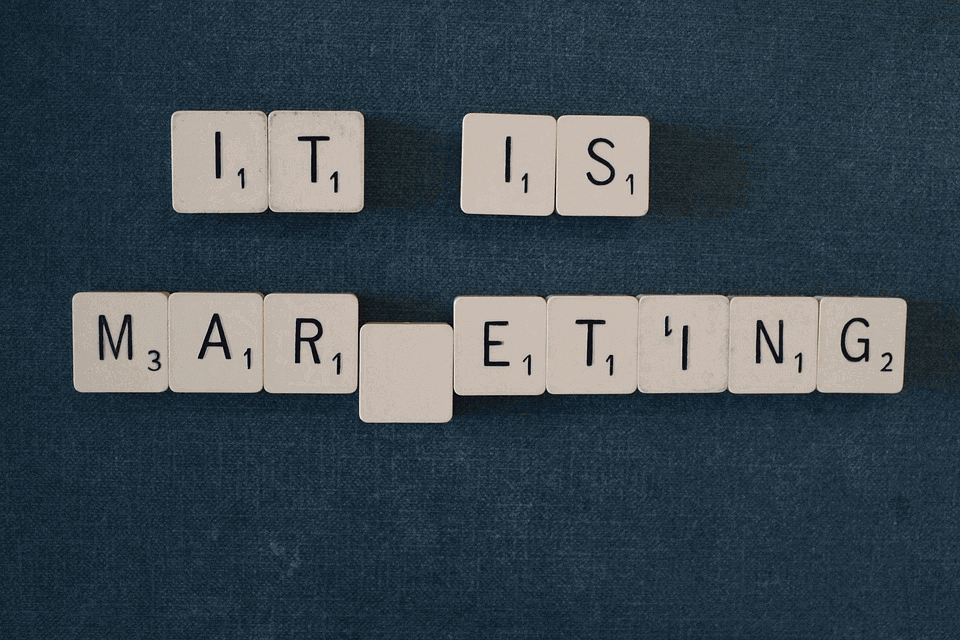
Webマーケティングの用語を覚えよう!基礎を身につけて失敗を防ごう
WEBマーケティング 新着情報